Olet juuri palannut lomalta ystäviesi kanssa ja vanginnut useita ikimuistoisia hetkiä kamerallasi. Kuitenkin, kun yrität jakaa näitä muistoja rakkaimpien kanssa tai toistaa niitä älypuhelimella, kohtaat ongelman. Tallentamasi videot ovat MPG-muodossa, mikä ei ole kovin ystävällinen nykyaikaisille laitteillesi.
Mutta tässä on hyvä uutinen: voit helposti tehdä näistä videoista yhteensopivia laitteidesi kanssa muuntamalla ne MP4-muotoon. Tämä viesti tarjoaa luotettavan tavan muuntaa MPG MP4:ksi muoto. Jos olet valmis oppimaan vaiheet, lue seuraava.
Osa 1. Erämuunnos suuret MPG-tiedostot MP4:ksi Windows 11/10/8/7 -käyttöjärjestelmässä
Oletko kyllästynyt kookkaampiin MPG-videotiedostoihin ja haluat muuntaa ne nykyaikaisempaan ja tehokkaampaan MP4-muotoon, erityisesti erätilassa? Jos käytät Windows 10, 11, 8 tai 7, olet onnekas, koska AVAide MP4 Converter on täällä auttamassa.
AVAide MP4 Converter on aloittelijaystävällinen ohjelma Windows- ja Mac-käyttöjärjestelmille. Sinun ei tarvitse muuntaa jokaista videota yksitellen. Sen avulla on helppo muuntaa useita MPG-videotiedostoja suosittuun MP4-muotoon yhdellä kertaa. Se tarkoittaa, että voit muuttaa monia vanhoja, suuria MPG-videoita nykyaikaisempaan, tilaa säästävämpään ja laajalti yhteensopivaan MP4-muotoon. Se on optimoitu nopeuteen, joten sinun ei tarvitse odottaa tiedostojen muuntamista. Lisäksi se varmistaa, että videosi laatu pysyy ennallaan muuntamisen aikana.
- Se tukee erämuuntamista, joka muuntaa useita tiedostoja yhdellä kertaa.
- Se tarjoaa perusmuokkaustoimintoja, kuten rajauksen, trimmauksen, kiertämisen, tehosteet, suodattimet jne.
- Se voi nostaa resoluutiota, poistaa videokohinaa, vähentää videon tärinää jne.
- Sen tarkoituksena on ylläpitää videoidesi laatua muunnosprosessin aikana.
- Se sisältää useita syöttö- ja tulostusmuotoja.
- Se tarjoaa esisarjan laitteita, kuten iOS, Android, pelikonsolit ja paljon muuta.
Opi muuttamaan MPG erässä MP4:ksi AVAide MP4 Converterin avulla:
Vaihe 1Lataa ja asenna ohjelma tietokoneellesi vierailemalla AVAide MP4 Converterin virallisella verkkosivustolla.
Vaihe 2Suorita ohjelma aloittaaksesi. Suuntaa kohteeseen Muunnin -välilehteä ja napsauta (+) -painiketta avataksesi työpöydän kansion. Katso ja tuo MPG-videotiedosto, jonka haluat muuntaa MP4-muotoon.
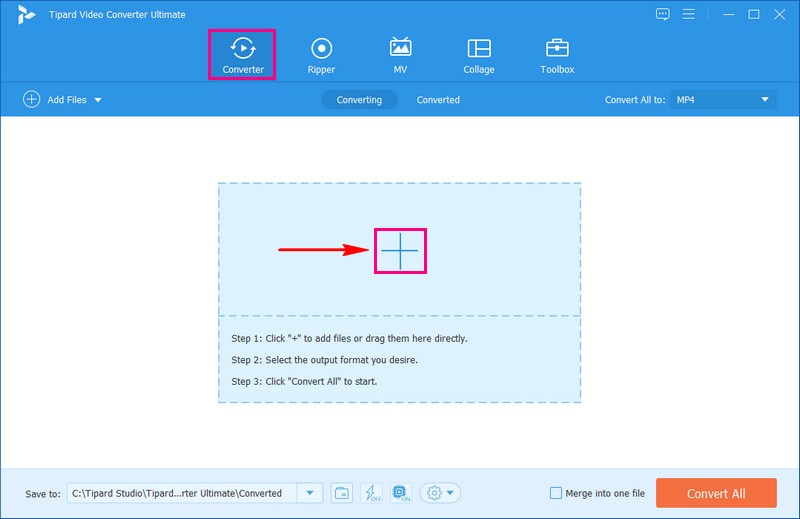
Vaihe 3paina Profiili avattavasta valikosta päästäksesi Video, Audio, ja Laite vaihtoehtoja. Suuntaa kohteeseen Video vaihtoehto ja valitse MP4 muoto, muoto, jonka haluat muuntaa alkuperäisen videotiedoston.
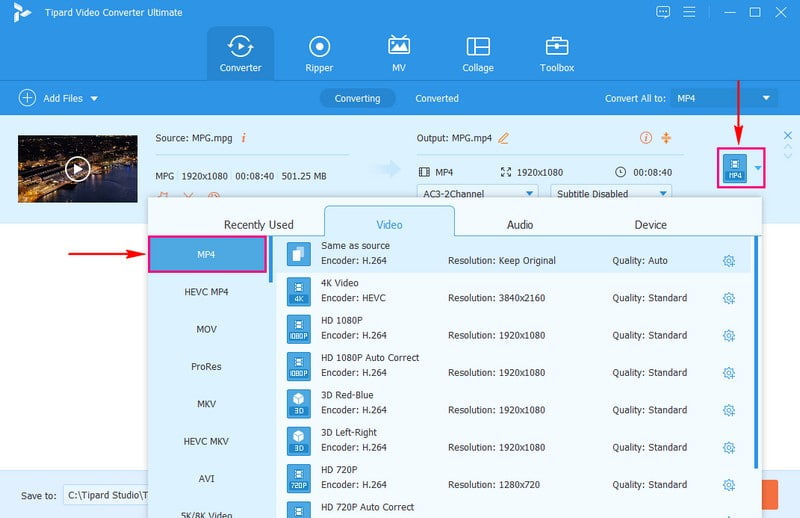
Vaihe 4Jos haluat mukauttaa tulostusasetuksia, paina Ratas painiketta sen vieressä. Video-vaihtoehdossa voit muuttaa Enkooderi, kuvataajuus, resoluutio, ja Bittinopeus mieltymystesi perusteella. Voit muuttaa Enkooderi, näytteenottotaajuus, kanava, ja Bittinopeus tarpeidesi mukaan Audio vaihtoehto. Kun olet muuttanut, paina Luo uusi -painiketta tallentaaksesi muutokset.
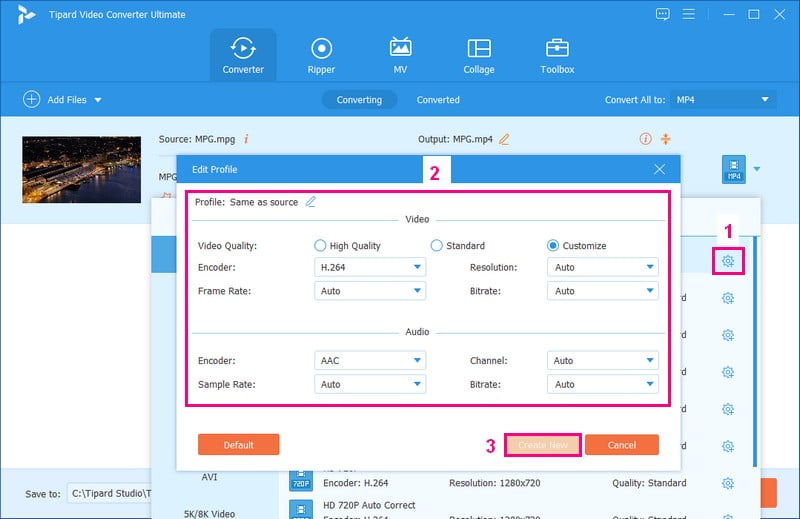
Vaihe 5Voit tasoittaa videosi ulkoasua muokkaamalla sitä. Voit tehdä sen napsauttamalla Sauva -painiketta tuodun tiedoston vieressä.
Päällä Kierrä ja rajaa, voit korjata videon suunnan ja poistaa ei-toivotut osat. Päällä Tehoste ja suodatin, voit muokata perustehosteita ja valita tietyn suodattimen. Jos haluat lisätä a Vesileima, voit myös tehdä sen. Tämän lisäksi voit muokata Audiot äänenvoimakkuus ja viive mielesi mukaan.
merkintä: Muista painaa OK -painiketta tallentaaksesi tekemäsi muutokset.
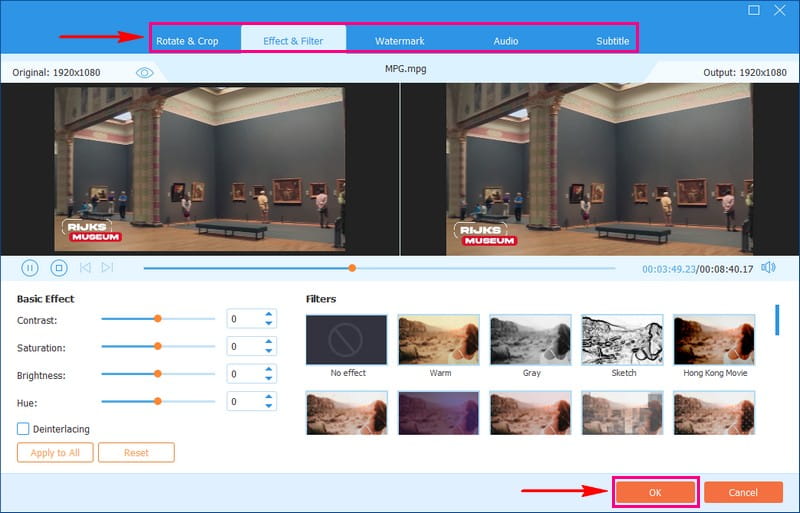
Vaihe 6Kun olet selvittänyt, paina Muunna kaikki -painiketta muuntaaksesi MPG-videotiedoston MP4-muotoon. Muutaman sekunnin kuluttua voit saada muunnetun tulosteen paikallisella asemallasi.
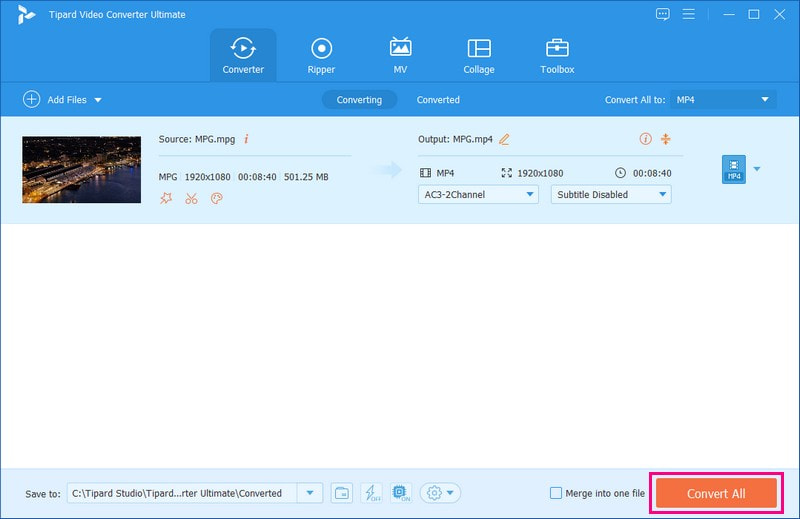
Olet oppinut muuttamaan MPG:t MP4:ksi Windows 11-, 10-, 8- ja 7-käyttöjärjestelmissä AVAide MP4 Converterilla! Helppoa, eikö? Sinulla ei tarvitse olla Internet-yhteyttä suorittaaksesi tehtäväsi. Muutamassa sekunnissa voit saada haluamasi tuloksen. Itse asiassa se voi muuntaa erilaisia videotiedostoja laadusta tinkimättä.
Osa 2. Muunna MPG MPG Onlineksi
Haluatko muuntaa MPG-videosi tilaa säästävään MP4-muotoon? Teetkö sen mieluummin verkossa ilman ohjelmiston asentamista? Jos näin on, anna minun esitellä sinulle AVAide ilmainen videomuunnin verkossa.
Tämä verkkopohjainen alusta on suunniteltu intuitiiviseksi, joten se on kaikkien kokemustasojen käyttäjien käytettävissä. Lisäksi sen avulla voit muuntaa videotiedostoja muodosta toiseen. Voit ladata ja muuntaa useita MPG-tiedostoja samanaikaisesti, mikä säästää aikaa ja vaivaa. Siksi se on täydellinen käyttäjille, jotka haluavat kätevän online-ratkaisun videon muuntamiseen toiseksi.
Opi muuttamaan MPG MP4:ksi verkossa suurilla tiedostoilla AVAide MP4 Converterin avulla:
Vaihe 1Siirry AVAide Free Converter Onlinen viralliselle verkkosivustolle saadaksesi täydelliset käyttöoikeudet.
Vaihe 2paina Lisää tiedostosi -painiketta ladataksesi MPG-videotiedostot, jotka haluat muuntaa.
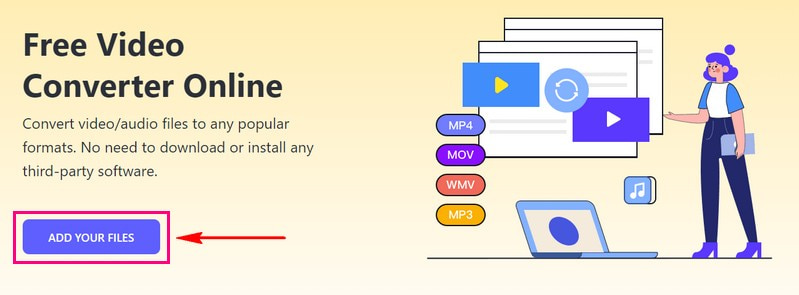
Vaihe 3Valita MP4 ikkunan alakulmassa olevasta muotoluettelosta.
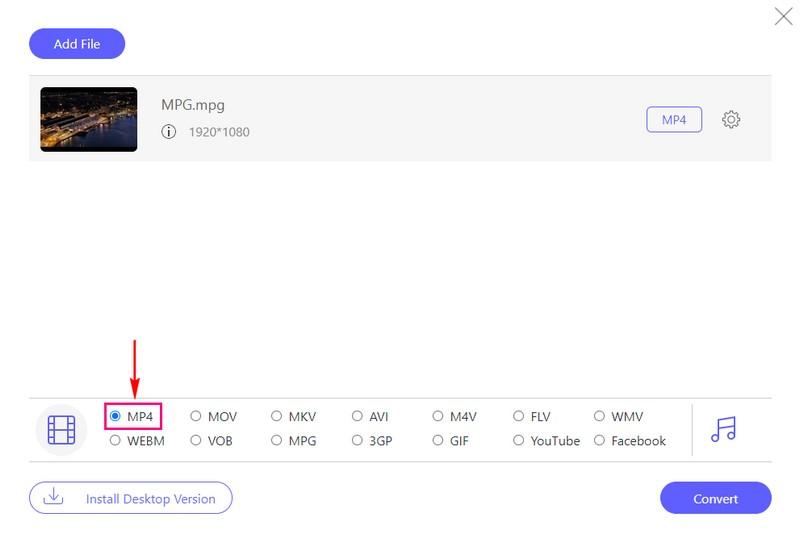
Vaihe 4Lyö Ratas -painiketta tuodun MPG-videotiedoston vieressä muokataksesi Video ja Audio asetukset.
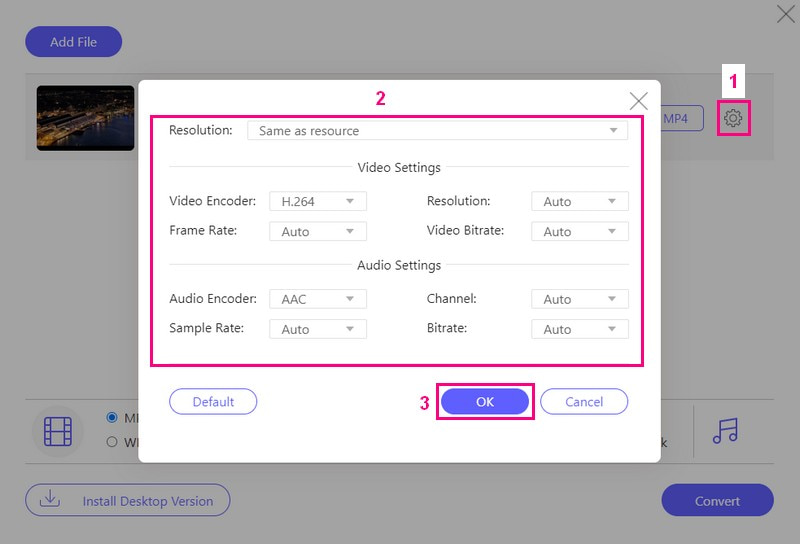
Vaihe 5Kun olet valmis, napsauta Muuntaa -painiketta aloittaaksesi muunnosprosessin. Sitten muunnettu tulos sijoitetaan paikalliseen kansioon.
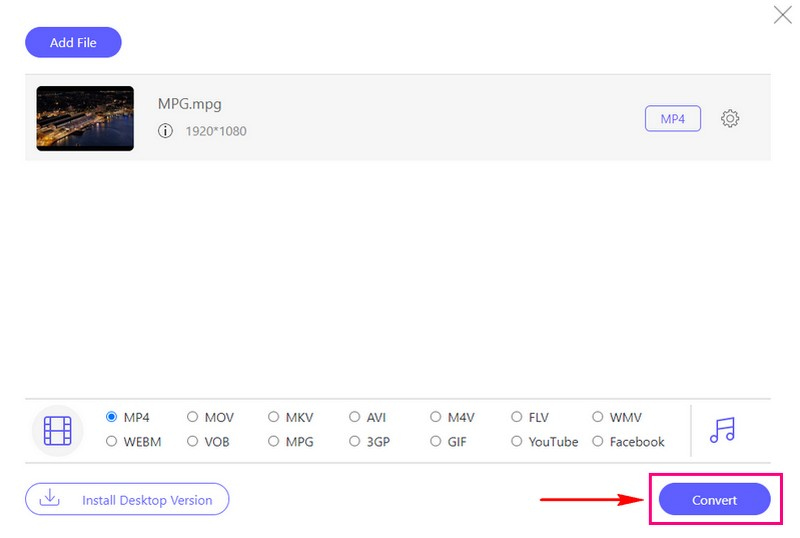
AVAide Free Video Converter Online on yksi tehokkaimmista ilmaisista videomuuntimista MPG:stä MP4:ään, jota voit käyttää. Voit muuntaa useita MPG-tiedostoja samanaikaisesti suoraan verkkosivustolta.
Osa 3. Muunna MPG MP4:ksi Androidissa
Oletko Android-käyttäjä, joka haluaa muuntaa MPG-videosi laajalti yhteensopivaan MP4-muotoon mobiililaitteellasi? Jos kyllä, tapaa Video Converter - ConverterBlack. Tämän sovelluksen avulla voit nopeasti muuttaa videotiedostoja muodosta toiseen.
Sitä suositellaan vanhojen MPG-videoidesi muuttamiseksi suosittuun MP4-muotoon. Voit muuntaa videoita missä tahansa ilman tietokonetta. Se tarjoaa muita vaihtoehtoja video- ja äänitiedostojen leikkaamiseen, leikkaamiseen ja yhdistämiseen. Sen lisäksi se tarjoaa mahdollisuuden muuttaa asetuksia, kuten resoluutiota, bittinopeutta jne., räätälöidä muunnetut videot mieltymystesi mukaan.
Tutustu kuinka muuntaa MPG MP4:ksi Androidilla Video Converter - ConverterBlack -sovelluksen avulla:
Vaihe 1Lataa ensin Video Converter - Converter Black Android-laitteellesi Google Play Kaupasta.
Vaihe 2Valitse Muunna video pääliittymässä esitetyistä vaihtoehdoista.
Vaihe 3Lyö (+) -painiketta avataksesi puhelimen gallerian. Etsi MPG-video, jonka haluat muuntaa MP4-muotoon.
Vaihe 4Sovellus käsittelee videosi. Valitse sitten MP4 alkaen Videomuoto vaihtoehto.
Vaihe 5Kun olet valinnut, paina Muuntaa -painiketta aloittaaksesi muunnosprosessin. Napsauta sitten alkaa -painiketta jatkaaksesi. Voit myös muuttaa tiedoston nimeä mielesi mukaan. Muutaman sekunnin kuluttua tiedosto tallennetaan puhelimen galleriaan.
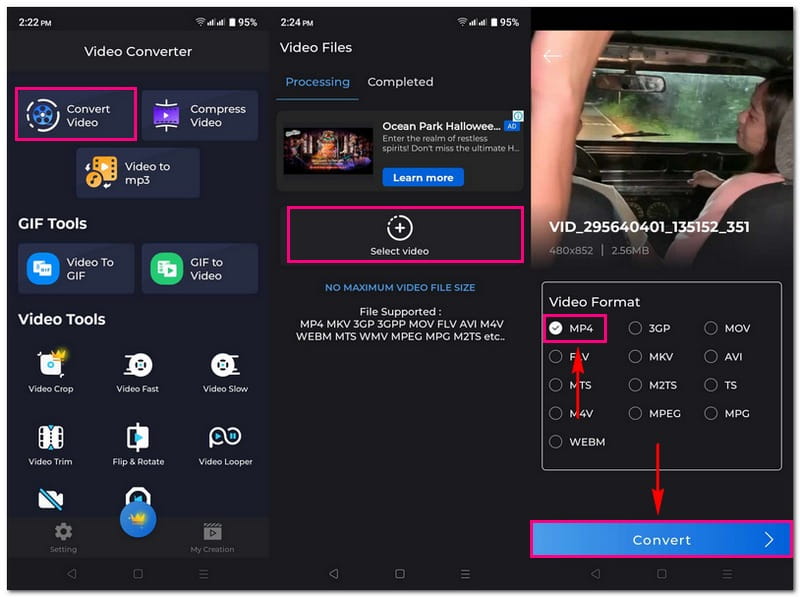
Osa 4. MPG vs. MP4
MPG
◆ Se tarkoittaa MPEG:tä (Moving Picture Experts Group).
◆ Se on vanhempi videomuoto.
◆ Sitä käytetään yleensä heikompilaatuisille videoille.
◆ Se voi viedä enemmän tilaa laitteeltasi.
MP4
◆ Se tarkoittaa MPEG-4.
◆ Se on uudempi videomuoto.
◆ Se tunnetaan paremmasta videolaadusta ja pakkaamisesta, joten se voi pienentää videotiedostoja heikentämättä paljon laatua.
◆ Sitä käytetään laajalti online-suoratoistoon ja teräväpiirtovideoihin.
MPG on vanhempi, kookkaampi videomuoto, ja MP4 on nykyaikaisempi ja tehokkaampi muoto laadukkaille videoille ja verkkosuoratoistolle.
Osa 5. Usein kysyttyä MPG:n muuntamisesta MP4:ksi
Mitä MPG-MP4-vapaita Mac-muuntimia voin käyttää?
Voit käyttää useita ilmaisia Mac-muuntimia MPG:n muuntamiseen MP4-muotoon. Nämä MPG-MP4-muuntimet ovat AVAide MP4 Converter, HandBrake, FFmpeg, Miro Video Converter, Adapter ja MacX Video Converter Free Edition.
Mitä eroa MPG:llä ja MP4:llä on yhteensopivuuden kannalta?
MPG- ja MP4-formaateissa on eri taso yhteensopivuus. MPG-tiedostoilla voi olla rajoitettu yhteensopivuus joissakin nykyaikaisissa laitteissa. MP4 on laajemmin tuettu useissa laitteissa ja ohjelmissa. MP4 on monipuolisempi valinta videoiden jakamiseen ja toistamiseen.
Vaikuttaako MPG:n muuntaminen MP4:ksi videon laatuun?
Se, kuinka hyvältä video näyttää muuntamisen jälkeen, riippuu asetuksista, jotka valitset muunnoksen yhteydessä. Joten kun muutat muotoa, valitse oikeat asetukset tarvitsemasi mukaan.
Vievätkö MP4-videot vähemmän tilaa laitteeltani MPG:hen verrattuna?
MP4 vie yleensä vähemmän tilaa kuin MPG-videot. Tämä johtuu siitä, että MP4 tekee videoista pienempiä ja pitää ne kauniina. Säästät siis tilaa laitteessasi ilman, että videosi näyttävät huonoilta.
Voinko muuntaa useita MPG-tiedostoja MP4-muotoon kerralla?
Joo! On mahdollista muuntaa useita MPG-tiedostoja MP4-muotoon samanaikaisesti AVAide MP4 Converterin avulla. Tämä ohjelma tukee erämuuntamista, jonka avulla voit muuttaa muodon toiseksi ilman paljon aikaa.
MPG-videotiedostot vievät paljon tallennustilaa. Siis muunnos MPG MP4:ksi on fiksu valinta säästääksesi tallennustilaa laitteessasi säilyttäen samalla hyvän videon laadun. Tätä muutosta tehdessään AVAide MP4 Converter erottuu erinomaisesta ratkaisusta. Sinulla voi olla korkealaatuisia videoita, jotka ovat yhteensopivia eri laitteiden ja alustojen kanssa.
Monitoiminen MP4-muunnin minkä tahansa videomuodon muuntamiseen MP4-muotoon korkealla tulostuslaadulla.



 Suojattu lataus
Suojattu lataus


